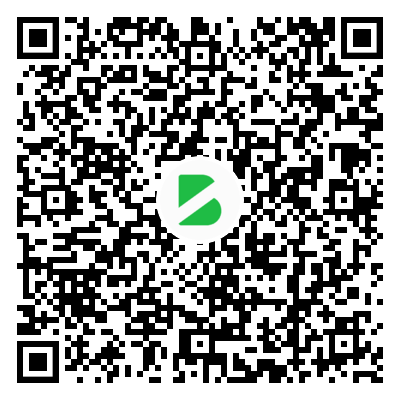2年前
小米13系列Hyper OS版本 刷机包类型 是否上线
Hyper OS 1.0.8 卡刷包 内测中
Hyper OS 1.0.8 线刷包 内测中
Hyper OS 1.0.7.3 卡刷包 已发布
Hyper OS 1.0.7.3 线刷包 未发布
Hyper OS 1.0.7 卡刷包 已发布
Hyper OS 1.0.7 线刷包 已发布
Hyper OS 1.0.6.2 卡刷包 已发布
Hyper OS 1.0.6.2 线刷包 未发布
Hyper OS 1.0.6 卡刷包 已发布
Hyper OS 1.0.6 线刷包 已发布
Hyper OS 1.0.5 卡刷包 已发布
Hyper OS 1.0.5 线刷包 未发布
Hyper OS 1.0.3 卡刷包 已发布
Hyper OS 1.0.3 线刷包 已发布
Hyper OS 1.0.1(demo) 卡刷包 已发布
Hyper OS 1.0.1(demo) 线刷包 已发布
【MIUI 14 安卓14】
小米13系列MIUI版本 刷机包类型 是否上线
MIUI 14.0.5 卡刷包 已发布
MIUI 14.0.5 线刷包 未发布
MIUI 14.0.1.14 卡刷包 已发布
MIUI 14.0.1.14 线刷包 未发布
MIUI 14.0.1.3 卡刷包 已发布
MIUI 14.0.1.3 线刷包 未发布
MIUI 14.0.0.18 卡刷包 已发布
MIUI 14.0.0.18 线刷包 未发布
MIUI 14.0.0.11 卡刷包 已发布
MIUI 14.0.0.11 线刷包 未发布
MIUI 14.0.0.4 卡刷包 已发布
MIUI 14.0.0.4 线刷包 未发布
2年前
2年前
2年前
3年前
评论于:如何安装Windows10系统?


 资源加工坊
资源加工坊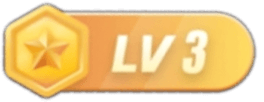



![表情[hanxiao]-抖有网](https://www.dyou.vip/wp-content/themes/zibll/img/smilies/hanxiao.gif) 这是干嘛的
这是干嘛的![表情[woshou]-抖有网](https://www.dyou.vip/wp-content/themes/zibll/img/smilies/woshou.gif)